調整色調曲線
使用ScanGear(掃描器驅動程式)進階模式(Advanced Mode)標籤的 (色調曲線設定),可以透過選擇顯示色調輸入和輸出平衡狀況的圖形類型(色調曲線)來調整影像的亮度。
(色調曲線設定),可以透過選擇顯示色調輸入和輸出平衡狀況的圖形類型(色調曲線)來調整影像的亮度。
![插圖:[色調曲線設定]對話方塊](screens/mp309.gif)
 注釋
注釋
- 按一下預設值(Defaults)以在當前視窗中重設所有的調整。
通道
影像中的每一個點都是橘紅色、綠色和天藍色以不同比例(層次)進行的組合。 這些色彩可以作為「通道」進行個別調整。
- 主色(Master)
- 調整橘紅色、綠色和天藍色的組合。
- 橘紅色(Red)
- 調整橘紅色通道。
- 綠色(Green)
- 調整綠色通道。
- 天藍色(Blue)
- 調整天藍色通道。
 注釋
注釋
- 如果色彩模式(Color Mode)為灰階(Grayscale),則通道(Channel)中只會顯示灰階(Grayscale)。
判讀色調曲線
使用ScanGear時,透過掃描器掃描影像稱為輸入,將掃描影像顯示在監視器上則稱為輸出。 「色調曲線」顯示各通道(Channel)在色調輸入和輸出上的平衡。
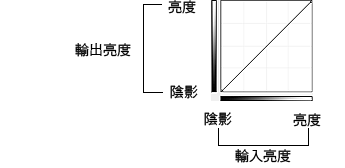
調整色調曲線
在選取色調曲線(Select Tone Curve)中,從未校正(No correction)、曝光過度(Overexposure)、曝光不足(Underexposure)、高對比度(High contrast)、反轉負片/正片影像(Reverse the negative/positive image)和編輯自訂曲線(Edit custom curve)中選取色調曲線。
未校正(No correction)(無調整)
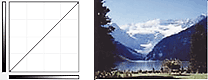
曝光過度(Overexposure)(凸曲線)
輸入一側的中間色調資料向輸出一側的高明亮處延伸,而在以監視器觀看時產生明亮色調的影像。
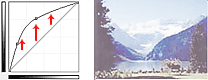
曝光不足(Underexposure)(凹曲線)
輸入一側的中間色調資料向輸出一側的陰影處延伸,而在以監視器觀看時產生陰暗色調的影像。
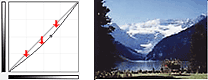
高對比度(High contrast)(S形曲線)
輸入一側的高明亮處和陰影處均被增強,而產生高對比度的影像。
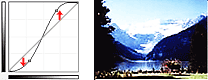
反轉負片/正片影像(Reverse the negative/positive image)(向下的斜線)
將輸入和輸出側反轉,可以產生負片-正片的倒轉影像。
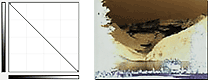
編輯自訂曲線(Edit custom curve)
您可以拖曳色調曲線上的特定點,自由調整相應區域的亮度。

